Если вы не можете войти в свой аккаунт Google, чтобы пользоваться такими сервисами, как Gmail, Google Play и Фото, следуйте приведенным ниже инструкциям.
Важно!
- Если вам нужно восстановить аккаунт ребенка младше 13 лет, узнайте, как сбросить его пароль.
- Если вам нужно восстановить аккаунт, который вы используете на работе, в учебном заведении или другой организации, обратитесь за помощью к администратору.
Советы по восстановлению доступа к аккаунту
Чтобы повысить шансы на успех, воспользуйтесь приведенными ниже рекомендациями.
Восстанавливайте доступ на устройстве или в браузере, которые вы использовали ранее, или в том месте, где вы обычно входите в аккаунт
Если возможно:
- используйте компьютер, телефон или планшет, с которого вы ранее входили в аккаунт;
- используйте привычный вам браузер, например Chrome или Safari;
- восстанавливайте доступ в том месте, где вы обычно входите в аккаунт, например дома или на работе.
Так нам будет проще убедиться в том, что восстановить доступ к аккаунту Google пытаетесь именно вы.
Ответьте на максимальное количество вопросов
Вас попросят ответить на секретные вопросы, связанные с вашим аккаунтом.
- Если вы не знаете ответ, постарайтесь угадать. Неверные ответы не отменят уже записанных и не прервут процесс восстановления доступа к аккаунту.
- Если вы считаете, что ответили верно, но видите сообщение об ошибке, попробуйте переформулировать ответ. Не допускайте опечаток и обращайте внимание на прописные и строчные буквы.
- Если вас попросят указать код или иную информацию из уведомления, к которому у вас нет доступа, перейдите к следующему вопросу. Для этого нажмите Повторить попытку или У меня нет доступа к телефону.
Убедитесь, что у вас есть доступ к другому адресу электронной почты
Важно! Google никогда не запрашивает ваши пароли или коды подтверждения по телефону, электронной почте или в сообщениях. Вводите пароль или код подтверждения только на странице accounts.google.com.
Вам могут предложить ввести адрес электронной почты, на который Google отправит информацию о восстановлении доступа к аккаунту. Укажите контактный адрес электронной почты, к которому у вас сейчас есть доступ.
Если у вас нет адреса, по которому Google может с вами связаться, создайте его.
Примечание. Если вы ждете письмо от нашей команды, но оно не приходит, проверьте папку со спамом. Возможно, оно там. Ищите письмо с темой «Ваш запрос в службу поддержки Google».
Восстановление аккаунта
Откройте страницу восстановления аккаунта и как можно точнее ответьте на вопросы.
Примечание. Количество попыток восстановления доступа к аккаунту не ограничено.
Если вы забыли пароль
- Чтобы восстановить доступ к Gmail или аккаунту Google, следуйте инструкциям на странице восстановления аккаунта.
- Воспользуйтесь советами по восстановлению доступа к аккаунту, приведенными выше.
- Если система попросит указать последний пароль, введите самый актуальный, который помните.
- Если вы не помните последний пароль, укажите предыдущий. Чем новее вариант, тем лучше.
- Если вы не можете точно вспомнить пароль, постарайтесь угадать его.
- Когда вам предложат, сбросьте пароль.
- Выберите новый, ранее не использовавшийся в этом аккаунте. Узнайте, как создать надежный пароль.
Если вы забыли имя пользователя
- Чтобы найти имя пользователя, следуйте инструкциям. Потребуется следующая информация:
- номер телефона или резервный адрес электронной почты для аккаунта;
- полные имя и фамилия, указанные в аккаунте.
- Следуйте инструкциям, чтобы подтвердить, что вы являетесь владельцем аккаунта.
- Появится список подходящих имен пользователей.
После восстановления аккаунта
Важно! Если вам кажется, что кто-то получил доступ к вашему аккаунту Google без разрешения, следуйте инструкциям по защите взломанного аккаунта.
Чтобы снизить вероятность лишиться доступа к аккаунту в будущем, вы можете принять дополнительные меры безопасности, перечисленные ниже.
- Добавьте резервный номер телефона и адрес электронной почты.
- Создайте надежный пароль.
- Если у вас включена двухэтапная аутентификация, создайте и сохраните резервные коды. Узнайте, почему мы рекомендуем использовать двухэтапную аутентификацию.
Если вам по-прежнему не удается войти в аккаунт
Узнайте, как устранить неполадки, возникающие при восстановлении доступа к аккаунту.
Если это не помогло, вы можете создать новый аккаунт Google.
Не доверяйте сервисам по восстановлению аккаунтов и паролей
В целях вашей безопасности мы не принимаем обращения по телефону с просьбами помочь со входом в аккаунт. Мы также не сотрудничаем с сервисами, которые обещают восстановить ваш пароль или аккаунт. Никому не сообщайте свои пароли или коды подтверждения.
Эта информация оказалась полезной?
Как можно улучшить эту статью?
Потеря доступа к почтовому аккаунту Гугл вызывает у вас панику, нервозность, страх? Мол, что же теперь будет, неужели письма пропали безвозвратно? Не стоит беспокоиться. Пара минут и несколько кликов мышью — и почта снова доступна. Даже если пароль нигде не сохранен.
 Почти каждый почтовый сервис предоставляет пользователям возможность сбросить забытый пароль, и Гугл — не исключение. В нем предусмотрен даже не один, а несколько вариантов восстановления доступа к аккаунту: при помощи номера мобильного телефона, дополнительной электронной почты, по контрольному вопросу, контактному адресу или дате регистрации. Процедура восстановления пароля Gmail очень проста и не вызывает затруднений даже у самых неопытных пользователей.
Почти каждый почтовый сервис предоставляет пользователям возможность сбросить забытый пароль, и Гугл — не исключение. В нем предусмотрен даже не один, а несколько вариантов восстановления доступа к аккаунту: при помощи номера мобильного телефона, дополнительной электронной почты, по контрольному вопросу, контактному адресу или дате регистрации. Процедура восстановления пароля Gmail очень проста и не вызывает затруднений даже у самых неопытных пользователей.
Содержание
- Ввод старого пароля
- Дополнительная почта или номер мобильного
- Секретный вопрос
- Контактный адрес почты
- Время создания профиля
- Google Password Recovery Pro
- Восстановление пароля Gmail.com на мобильных устройствах
Ввод старого пароля
Первым делом сервис предложит вам ввести предыдущий пароль. Если вы хоть раз его меняли и не успели забыть, это способ будет для вас самым простым.
Чтобы войти в аккаунт со старым паролем, сделать следующее:
- Откройте браузер и перейдите по ссылке https://www.google.com/accounts/recovery
- Введите адрес почтового ящика и нажмите «Забыли пароль?».

- Появится графа, куда нужно ввести пароль, которым вы пользовались до изменения. Если он введен правильно, откроется страница для установки нового.
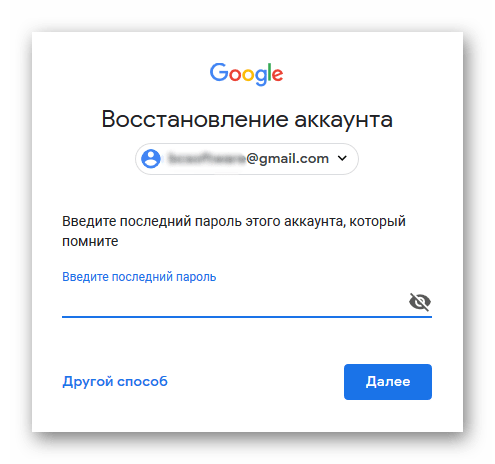
Дополнительная почта или номер мобильного
Если вариант со старым паролем не подходит, попробуйте воспользоваться следующими методами:
- Кликните по ссылке «Другой способ». Сначала Гугл предложит вам восстановление при помощи дополнительной почты.
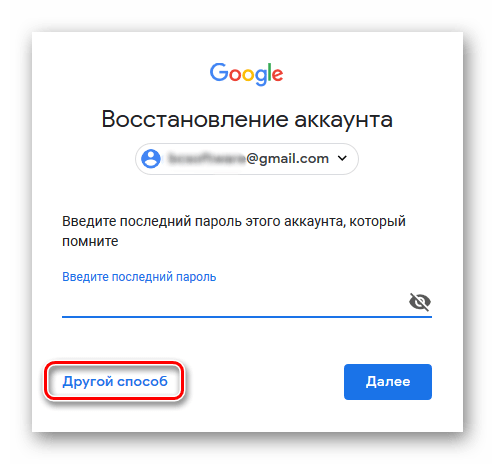
- Если к аккаунту был привязан запасной адрес, введите его в соответствующую графу и нажмите кнопку «Отправить».
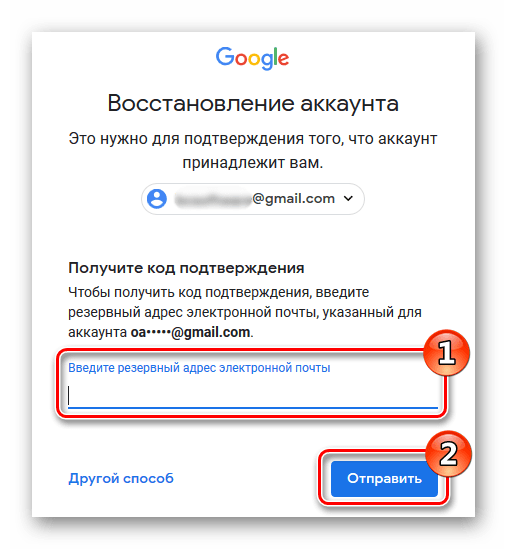
- Дождитесь, когда на резервную почту придет письмо с контрольным кодом. Впишите полученные цифры в поле “Введите код подтверждения”и кликните по кнопке «Далее».
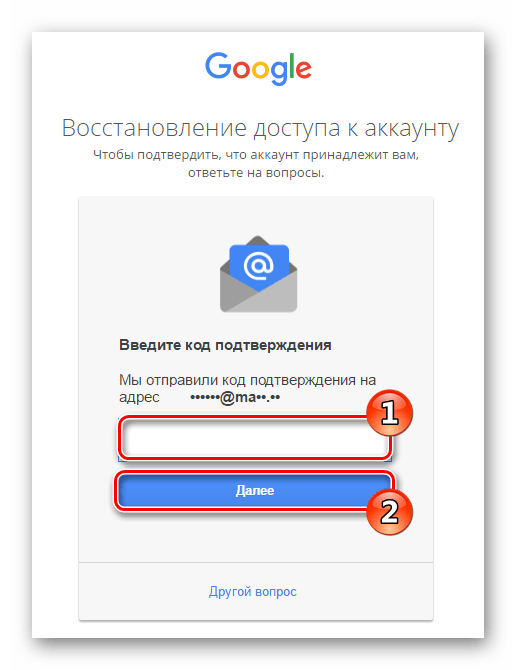
- После ввода проверочного кода появится страница для установки пароля. Впишите новую комбинацию цифр или букв и подтвердите её.
Точно по такому же принципу происходит восстановление с использованием мобильного телефона. Только вместо почты следует ввести номер, на который будет отправлен проверочный код.
Секретный вопрос
Еще один вариант восстановления доступа к почте gmail.com — ответ на секретный вопрос. Конечно, если таковой был сохранен при регистрации аккаунта.
Если вы помните ответ на вопрос, впишите его в соответствующее поле. После этого в следующем окне можно будет задать новый пароль.
Контактный адрес почты
Этот вариант восстановления может занять несколько дней, так как чаще всего проводится вручную. Потребуется некоторое время, чтобы администрация почтового сервиса сравнила введённый вами контактный адрес с предоставленным во время регистрации. В случае их совпадения вы сможете задать новый пароль.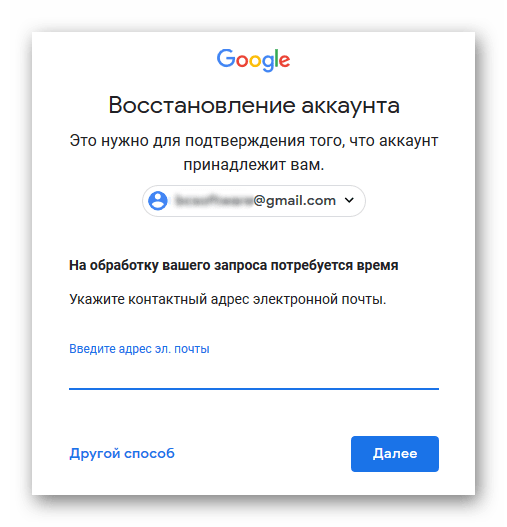
Время создания профиля
Если ни один из перечисленных методов так и не помог вам восстановить доступ к аккаунту, остается вариант со сверкой даты создания профиля:
- Кликните по ссылке «Другой вопрос».
- В появившемся окне укажите месяц и год регистрации почты.
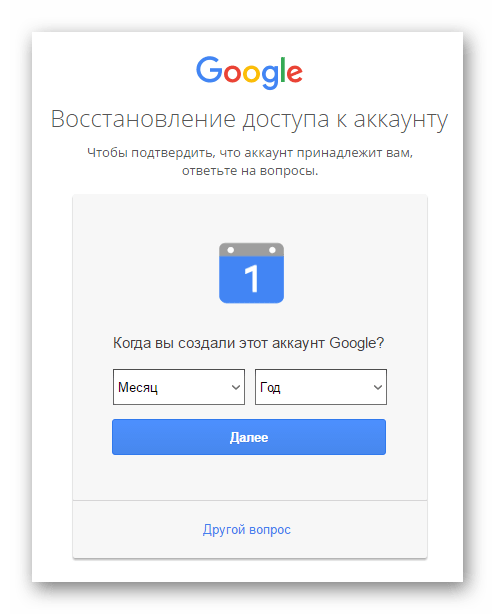
- В случае правильного ввода этих данных вы попадаете на страницу сброса пароля.
Google Password Recovery Pro
Восстановить забытый пароль можно и при помощи приложения Google Password Recovery Pro. Оно способно обнаруживать и расшифровывать данные, которые использовались при входе в различные службы Гугла, в том числе в почту. Программа условно-бесплатная и без регистрации работает 7 дней, но для нашей задачи этого вполне хватит.
После установки и запуска программы нажмите в главном окне кнопку «Recover». Она начнет процесс сканирования и через несколько секунд выдаст список учетных записей, которые смогла отыскать. А вместе с ним — забытый пароль.
Чтобы восстановить пароль на устройствах с операционными системами Android и IOS, достаточно проделать те же самые операции, что и на компьютере. Разница лишь в том, что придется использовать мобильный браузер.
Пользователям гаджетов на Android доступен еще один способ восстановления — через системное почтовое приложение Gmail. К сожалению, метод работает не на всех устройствах, и если вам он не помог, просто сбросьте пароль через браузер.
Как сбросить пароль через приложение Gmail:
- Откройте список подключенных учетных записей и нажмите “Управление аккаунтами”.
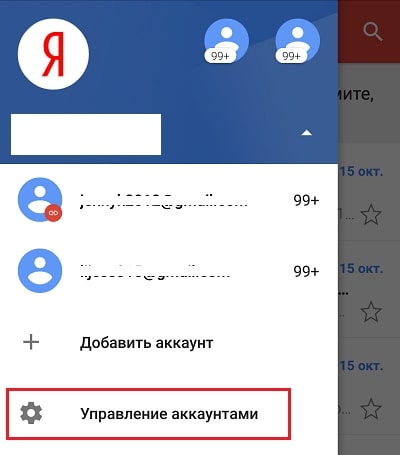
- На следующем экране выберите Google.
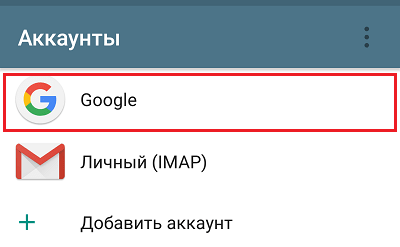
- Затем нажмите “Управление аккаунтом Google”.
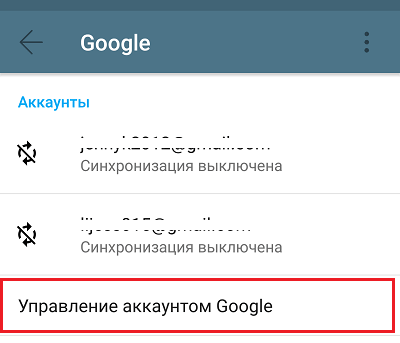
- Откройте меню и выберите раздел “Безопасность”. Либо просто перейдите на одноименную вкладку.
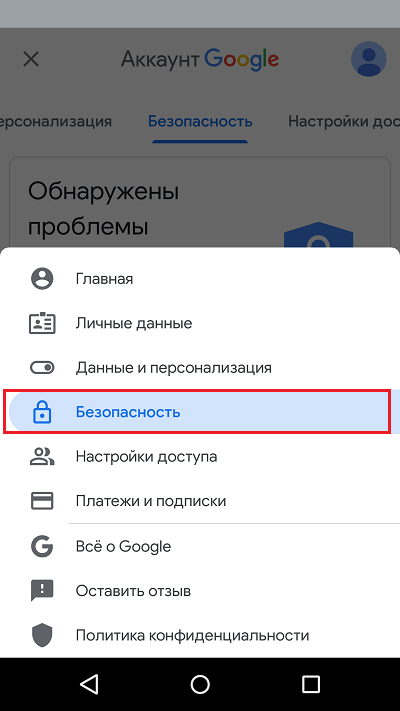
- Коснитесь любого пункта настроек в этом разделе. Сервис попросит подтвердить, что аккаунт действительно ваш — ввести текущий пароль. Но так как вы его не помните, остается нажать кнопку “Забыли пароль?” и перейти к процедуре восстановления.
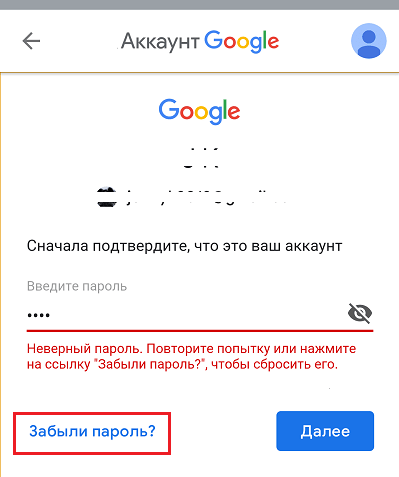
Дальше всё делается так же, как в инструкции для браузеров.
Опубликовано:
30 марта 2021, 19:19

Если забыл пароль Gmail, то лишишься доступа ко всем приложениям Google. С серьезными проблемами столкнутся владельцы гаджетов, работающих на ОС Android. Какие существуют решения, как восстановить пароль на Gmail, пользуясь телефоном, формой восстановления или дополнительным ПО?
Забыл пароль аккаунта Gmail: как восстановить с помощью телефона
Когда забыл пароль аккаунта Gmail, то не получится прочитать важные письма, которые поступят на почтовый адрес. Почта напрямую связана с Google, поэтому достаточно завести один профиль, с помощью которого будете управлять всеми доступными сервисами.
Предупреждаем: восстановить пароль Gmail, пользуясь телефонным номером, возможно только тогда, когда он был указан при создании аккаунта. Это можно сделать как на ПК, так и на смартфоне.
На компьютере
Для этого достаточно выполнить такие действия:
- Войдите на сайт Google и откройте верификационную форму пользователя.
- Введите логин профиля (это электронная почта, привязанная к Gmail).
- Когда система запросит пароль, то нажмите на кнопку внизу слева, чтобы запустить процесс восстановления.
- Теперь необходимо указать старый пароль, который использовали в прошлом. Если таких данных нет или не можете вспомнить, то выберите «Другой способ».
- Если появится вариант восстановления, когда система синхронизируется с мобильным устройством, то на нем высветится уведомление от Google.
- Подтвердите запрос, после чего на компьютере автоматически обновится страница и появится новый пункт восстановления данных.
- Укажите в соответствующем поле новый пароль, а затем подтвердите его ниже.
- Внизу нажмите кнопку синего цвета, чтобы закончить процедуру.
Есть еще один вариант, как узнать пароль от Gmail при помощи телефона. Для этого пропустите вышеуказанный вариант, пока система не предложит выбрать получение кода в СМС или через вызов. Выберите один из вариантов, получите кодовую комбинацию, укажите в поле и смените пароль.
Учтите, что плата за доставку сообщений взимается в соответствии с тарифным планом. Если мобильного номера нет среди персональных данных, то укажите его, чтобы в будущем быстро восстановить пароль. Для этого:
- Перейдите на Gmail или Google.
- В правом верхнем углу нажмите на значок аккаунта.
- Выберите пункт «Управление аккаунтом Google».
- В левой части экрана найдите раздел с меню, выберите пункт с личной информацией.
- Пролистайте немного вниз, найдите в контактной информации телефон и нажмите на него.
- Добавьте мобильный номер, выполнив простые действия.
На телефоне

Вернуть код безопасности можно не только на компьютере или лэптопе. Выполнение такого ряда действий поможет вернуть доступ к почтовому ящику:
- Перейдите в настройки мобильного устройства.
- В списке найдите и выберите Google.
- Перейдите в режим управления аккаунтом.
- Войдите в раздел «Безопасность» либо откройте одноименную вкладку.
- Выберите любой пункт настроек, чтобы система запросила подтвердить личность пользователя путем ввода пароля.
- Нажмите внизу на уже знакомую кнопку и выполните процедуру восстановления пароля, выбрав один из предложенных способов.
Как восстановить пароль Gmail с помощью специальной формы
Забыл пароль от почты Gmail? Тогда воспользуйся специальной формой для восстановления. Для этого во время авторизации впишите почтовый адрес в поле, нажмите «Далее», выберите «Забыли пароль?». Дальше воспользуйтесь одним из способов без использования номера телефона.
Альтернативный почтовый адрес
При регистрации пользователю предоставляется возможность указать альтернативную почту, чтобы предоставить дополнительное решение смены пароля. Восстановление с использованием альтернативного почтового адреса выполняется так:
- Если нет возможности сменить пароль при помощи телефона, то пропустите этот пункт, выбрав другой способ решения проблемы.
- Сервис предложит прислать на альтернативный почтовый адрес код, если в персональных данных аккаунта он был указан.
- Нажмите «Прислать код».
- Перейдите на альтернативную электронную почту, откройте последнее письмо от Google, где указана комбинация чисел.
- Перепишите ее в поле для заполнения кода в форме восстановления и подтвердите действие.
- Выполните заключительный этап, придумав новую секретную комбинацию для входа в аккаунт.
Секретный вопрос
Система Google предоставит еще одно решение возобновления кода безопасности, если при создании профиля пользователь указал ответ на секретный вопрос.
Чтобы войти в Gmail, пропускайте другие способы смены пароля, пока не попадете на требуемый. После этого впишите ответ в соответствующее поле, когда запросит система, и выполните процедуру смены пароля.
Дата создания профиля
Если нет альтернативного почтового адреса, привязки к мобильному устройству и телефону, не указан секретный вопрос, то поможет вернуть код безопасности дата, когда был создан аккаунт:
- В форме восстановления доступа укажите дату, когда создали профиль в системе Google.
- Если данные верные, то система перекинет на страницу сброса пароля.
- Придумайте новую секретную комбинацию и завершите процедуру.
Как восстановить пароль Gmail с помощью дополнительного ПО

Забыл пароль Gmail? Как восстановить, если вышеуказанные способы не помогли? Воспользуйтесь дополнительным программным обеспечением.
Google Password Recovery Pro
На помощь придет программа, способная находить и предоставлять данные, которые использовались для входа в службы Google, в виде списка. В представленных сведениях найдете пароль.
Чтобы применить программное обеспечение в действии, выполните следующие шаги:
- Перейдите на официальный сайт Google Password Recovery Pro.
- Скачайте бесплатную версию.
- Выполните стандартную процедуру инсталляции.
- В нижнем левом углу найдите кнопку «Recover Again» и нажмите на нее.
- Начнется процесс обработки данных, который займет некоторое время. Подождите, пока программа отобразит все учетные записи, которые удалось обнаружить.
- В списке найдете забытый пароль.
Учтите, что программа сканирует данные с более 30 браузеров, в число которых входят самые популярные:
- Google Chrome;
- Opera Browser;
- Mozilla Firefox;
- Internet Explorer;
- Apple Safari.
Сканирование во всех 34 браузерах возможно только в платной версии. Бесплатный режим предоставляет доступ только к шести браузерам. Помните, что бесплатная демоверсия программы действует только семь дней.
WebBrowserPassView
Представленная программа предназначена для сканирования ПО для просмотра интернет-страниц, которое установлено на компьютер. WebBrowserPassView способен обнаружить логин и пароль в таких браузерах:
- Internet Explorer;
- Google Chrome;
- Safari;
- Mozilla Firefox;
- Opera.
Программа предоставит широкий перечень паролей, в котором найдете требуемую комбинацию.
Чтобы не забыть пароль, рекомендуем записать его в документе на ПК либо в тетради. При восстановлении доступа к Gmail придумайте новую секретную комбинацию, которую также рекомендуем сохранить. Помните, что простой буквенно-цифровой пароль не надежный способ, он вряд ли обезопасит почту от взлома.
Оригинал статьи: https://www.nur.kz/technologies/instructions/1718585-zabyl-parol-gmail-kak-vosstanovit/
Компания Google предлагает огромное количество сервисов на все случаи жизни. Экосистема включает облачное хранилище, средства работы с файлами, офисные программы, мессенджер, карты и многое другое. Имеются инструменты для повседневной жизни обычных людей, бизнеса или иных сфер деятельности. Чтобы воспользоваться любым из доступных сервисов, достаточно иметь почту Gmail. Что делать, когда к ней потерян доступ? Постараемся подробнее рассмотреть, как восстановить аккаунт Гугл. Порядок действий зависит от того, с какой ситуацией пришлось столкнуться.
Не удается восстановить пароль Gmail? В таком случае, следует задуматься о создании нового профиля. Чтобы получить полный функционал и не сталкиваться с уведомлениями системы безопасности, рекомендуется пройти верификацию. Для этого происходит привязка мобильного телефона. Можно использовать виртуальный номер. Это дешевле, проще и быстрее, чем оформлять реальный. На сайте «Grizzly Sms» можно купить виртуальный номер для регистрации в Google.
Как восстановить удаленный аккаунт Гугл
Имеется возможность прекратить действие учетной записи. Пользователь всегда может передумать. В таком случае, требуется восстановить аккаунт Google. Еще на этапе удаления система предупреждает, что действие будет иметь необратимый характер, но не сразу. У пользователя имеется 3 месяца. По истечении указанного срока, происходит полное удаление данных с серверов компании.

Для восстановления открываем страницу входа и вводим логин (почтовый адрес). Будет выдано уведомление о недавнем удалении. Подтверждаем желание восстановить профиль нажатием кнопки «Далее».

Нам предложат ввести пароль, после чего учетная запись снова будет доступна.
Как восстановить аккаунт Гугл, если забыл пароль
Не можете вспомнить данные для входа в учетную запись. Существует несколько способов того, как восстановить пароль от почты Gmail. Постараемся разобрать основные варианты с пошаговой инструкцией.
Как восстановить доступ к аккаунту Гугл через телефон или электронную почту
Это наиболее простой вариант, среди доступных для пользователя.
- Переходим на страницу восстановления профиля. Нам будет представлено окно следующего вида.

- Можно восстановить аккаунт Гугл по номеру телефона или адресу электронной почты. Пользователь выбирает подходящий вариант. Система предлагает указать пароль, который Вы помните.

- На телефон или почту будет отправлено сообщение-запрос. Подтверждаем нажатием кнопки «Да».

- Теперь нужно ввести новый пароль. В этот раз, постарайтесь его не забыть.

Как восстановить пароль от почты Gmail через СМС
Первоначальный порядок действий не меняется, вплоть до пункта выбора метода разблокировки. Нужно указать «Другой способ». Кнопка находится в нижней части экрана.

Система предложит отправить СМС с кодом подтверждения по номеру, к которому привязана учетная запись. Альтернативный вариант – это получить вызов.

Полученный код вводится в соответствующее окно.
Не всегда можно восстановить почту Гугл описанными методами. Среди других вариантов:
- Отправка кода подтверждения на адрес электронной почты.
- Ответ на секретные вопросы.
- Указание времени (год и месяц), когда был создан профиль. В этом случае, нужно будет предоставить большое количество дополнительных сведений для подтверждения личности.
Ни один из перечисленных способов не помог. Существует последний метод, как восстановить пароль от Гугл аккаунта. Если постоянно нажимать кнопку «Другой способ», выдается окно следующего содержания.

Указываем свою почту. С Вами свяжутся, после чего будут рассмотрены варианты восстановления, если таковые имеются.
Как восстановить Гугл с помощью «Grizzly Sms»
Когда вернуть аккаунт не представляется возможным, требуется завести новый. Здесь следует воспользоваться сервисом покупки виртуальных номеров «Grizzly Sms». Стоимость контакта для регистрации Gmail составляет от 10 рублей. Можно приобрести номер из 260 стран на выбор. Инструкция по покупке подробно описана в соответствующей статье.
Обновлено: 13.03.2020, автор —
Илья
 Илья – главный редактор сайта softdroid.net. Является автором нескольких сотен руководств и статей по настройке Android. Около 15 лет занимается ремонтом техники и решением технических проблем iOS и Android. Имел дело практически со всеми более-менее популярными марками мобильных смартфонов и планшетов Samsung, HTC, Xiaomi и др. Для тестирования используется iPhone 12 и Samsung Galaxy S21 с последней версией прошивки.
Илья – главный редактор сайта softdroid.net. Является автором нескольких сотен руководств и статей по настройке Android. Около 15 лет занимается ремонтом техники и решением технических проблем iOS и Android. Имел дело практически со всеми более-менее популярными марками мобильных смартфонов и планшетов Samsung, HTC, Xiaomi и др. Для тестирования используется iPhone 12 и Samsung Galaxy S21 с последней версией прошивки.
Информация об авторе
С почтовым аккаунтом связаны остальные сервисы Google и не только. Потеря пароля от email-аккаунта может закрыть доступ к электронным кошелькам и в интернет-банкинг. А о том, что невозможно будет зайти на привычные сайты и в соцсети — говорить не приходится.
Что же делать, если забыл пароль от гугл-почты? Конечно же, можно смириться с потерей нескольких тысяч электронных денег; съездить в банк, чтобы привязать к счету новый почтовый ящик; заново зарегистрироваться в соцсетях — жизнь на этом не закончится.
Но, к счастью, не нужно тратить деньги и время: есть несколько быстрых способов восстановления пароля gmail. Даже тогда, когда не пользовались аккаунтом очень давно, к нему не привязан номер телефона и не можете вспомнить имя и фамилию, под которыми зарегистрировались в Google.
Процесс входа в аккаунт gmail с ноутбука или ПК идентичен процессу восстановления доступа к аккаунту со смартфона. В зависимости от того, какие данные помнит пользователь, будут меняться подсказки Google, следуя которым можно поэтапно восстановить доступ.
Содержание:
Восстановление пароля от gmail-аккаунта через браузер
- Зайдите в справочный центр Google, воспользовавшись ссылкой.
- На открывшейся странице нажмите кнопку «Войти в GMAIL».
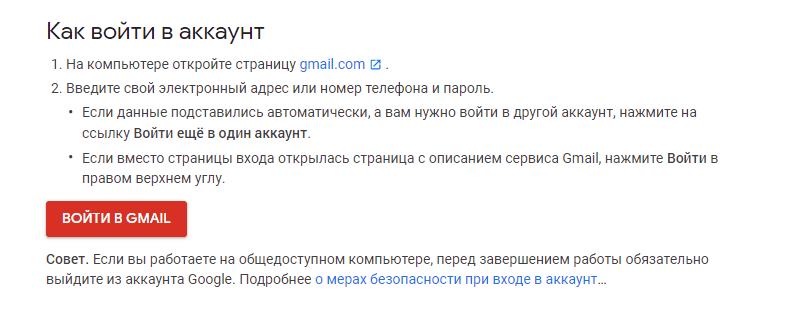
- Впишите в поле стандартной формы номер телефон или адрес электронной почты.
- Введите пароль. Если забыли пароль от Google, его легко восстановить, когда помните: хотя бы один предыдущий пароль; активный номер мобильного, указанный при регистрации; резервный адрес электронной почты, к которому есть доступ.
- Нажмите на ссылку «Забыли пароль?»
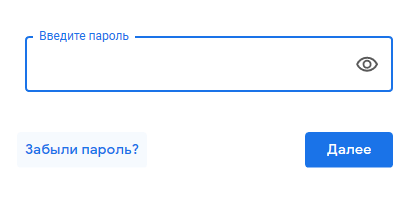
- Выберите поле с параметрами, которые помните, и впишите их.
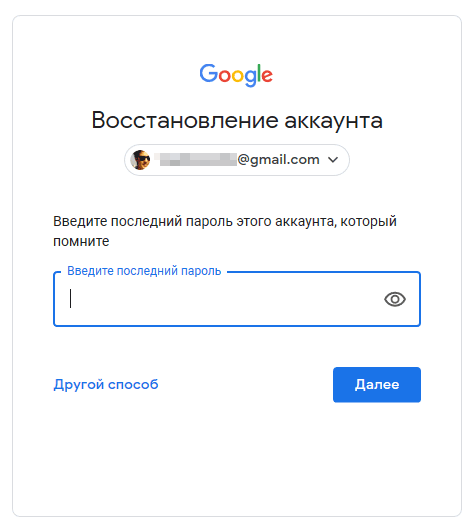
- В зависимости от выбранного способа, код подтверждения придет в письме на основной или резервный электронный ящик, либо в SMS.
- Скопируйте полученный код и введите его в соответствующем поле.
- Последнее, что попросит Google — изменить пароль Gmail в целях безопасности. Запишите новый пароль в блокнот и храните его в надежном месте.
Восстановления пароля gmail через смартфон
Чтобы восстановить почтовый аккаунт на телефоне, нужно выполнить те же действия, что и на компьютере. Только вначале необходимо установить Gmail из Play Market или App Store. Иконка приложения — белый конверт с красной буквой «М».
Смена пароля Gmail
Чтобы изменить пароль аккаунта Google:
- Пройдите по ссылке.
- При нажатии кнопки «Изменить пароль» войдете на страницу авторизации в Google.
- Войдите в аккаунт, пользуясь подсказками.
- Для сброса пароля следуйте инструкциям на этой же странице ниже.
Отображение сохраненного пароля Google через WebBrowserPassView
Бесплатная утилита WebBrowserPassView очень популярна, ее используют для восстановления паролей к любому сайту, в том числе Google и Gmail. Данные берутся из пользовательской базы браузеров. Ничего незаконного в этом нет (при условии, что вы работаете именно со своими данными).
Найденные ключи можно сохранить сразу на съемном носителе в текстовом, HTML и других форматах.
Итак, чтобы восстановить забытый пароль (при условии, что он работал при входе в Gmail через браузер):
- Зайдите на официальный сайт утилиты.
- Пролистайте страницу до конца и найдите ссылку для скачивания.
- Распакуйте zip-архив.
- Запустите программу WebBrowserPassView.exe.
- Когда загрузили WebBrowserPassView с поддержкой установки/удаления — нажмите ярлык установки webbrowserpassview setup, который появился на панели задач.
- Разрешите программе внести изменения на вашем устройстве, нажав клавишу «Да».
- Выбирайте кнопки Next и Install для установки программы.
- WebBrowserPassView откроется поверх других окон на компьютере.
- Разверните окно на весь экран и просмотрите пароли из всех установленных браузеров.
- Выделите одну строку, нажав на нее левой кнопкой мыши, или несколько, удерживая на клавиатуре Ctrl.
- Сохраните, чтобы не забыть логин и пароль gmail в желаемом формате, используя меню.
Программа признана безопасной, так как никуда не передает собранные данные. Другое дело, если кто-то воспользуется ею тайно во время отсутствия владельца компьютера.
Несколько советов при работе с Gmail
Если забыли пароль от аккаунта gmail — введите еще раз для входа старый пароль, когда уверены, что его не меняли. Будьте внимательны: учитывайте верхний и нижний регистры, а также раскладку латиницы и кириллицы.
Когда придумывание защитной комбинации не по душе — воспользуйтесь онлайн-генератором паролей. Таких сайтов в интернете множество. Вот ссылка на один из них.
Задав параметры: прописные и строчные буквы, цифры, количество символов — получите 10 вариантов защиты от взлома в 1 клик. Скопируйте понравившийся и владейте.
Создайте для себя второй аккаунт в Google. Заходите в него его, когда пользуетесь общественным интернетом через WiFi, не привязывайте к этой почте банковских счетов и электронных кошельков. Позаботьтесь о безопасности сами, ведь переход с одного на другой аккаунт Google не вызывает трудностей.
Пожалуйста, оцените статью:
 Илья – главный редактор сайта softdroid.net. Является автором нескольких сотен руководств и статей по настройке Android. Около 15 лет занимается ремонтом техники и решением технических проблем iOS и Android. Имел дело практически со всеми более-менее популярными марками мобильных смартфонов и планшетов Samsung, HTC, Xiaomi и др. Для тестирования используется iPhone 12 и Samsung Galaxy S21 с последней версией прошивки.
Илья – главный редактор сайта softdroid.net. Является автором нескольких сотен руководств и статей по настройке Android. Около 15 лет занимается ремонтом техники и решением технических проблем iOS и Android. Имел дело практически со всеми более-менее популярными марками мобильных смартфонов и планшетов Samsung, HTC, Xiaomi и др. Для тестирования используется iPhone 12 и Samsung Galaxy S21 с последней версией прошивки.
Не нашли ответ на свой вопрос? Возможно, вы найдете решение проблемы на нашем канале в Youtube! Здесь мы собрали небольшие, но эффективные инструкции. Смотрите и подписывайтесь на наш youtube-канал!
Смотреть на Youtube
У каждого активного пользователя интернета скапливаются десятки, а порой и сотни аккаунтов. К каждому из них желательно придумывать уникальный пароль. Разработчики не рекомендуют устанавливать одинаковые пароли на всех профилях. В случае слива или похищения базы паролей с одного из сайтов, все аккаунты пользователя станут дискредитированы. Нет ничего удивительного, что приходится придумывать много паролей, а затем пользователи часто забывают один из них.
Пользователи постоянно забывают пароли и/или логины от своей почты Gmail. Сразу становится вопрос, как восстановить логин с паролем и возможно ли это? Да, существуют способы восстановления доступа к почте, но нужно обладать некоторыми знаниями или доступом к телефону, другому привязанному аккаунту.
СОДЕРЖАНИЕ СТАТЬИ
- Что делать, если нет доступа к почте Gmail
- Есть логин, но нет пароля
- Как восстановить пароль: альтернативный способ
- Забыт и логин, и пароль
- Как вернуть удалённый электронный ящик на Gmail?
Что делать, если нет доступа к почте Gmail
Дальше рассмотрены разные ситуации и способы восстановления доступа в них.
Есть логин, но нет пароля
Если человек помнит хотя бы адрес электронного ящика, это уже очень хорошо. Шансы на успешное восстановление резко повышаются.
Алгоритм действий:
- Перейти на страницу для восстановления доступа к аккаунту Google.
- В единственную строку посередине окна нужно ввести email-адрес. Вместо него можно задать номер телефона, к которому привязан аккаунт.
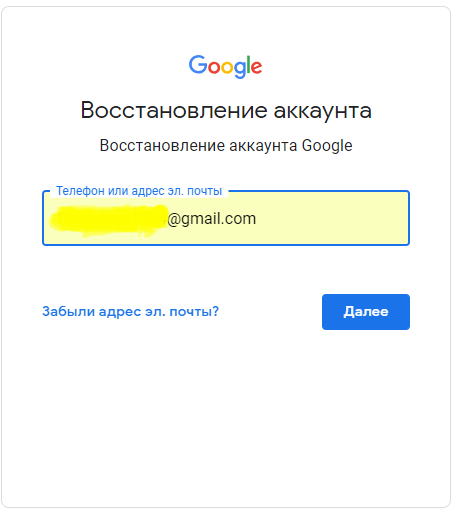
- Указать последний, оставшийся в памяти, пароль. Очевидно, что сейчас он уже не используется. Зато он поможет определить, что пользователь действительно является владельцем аккаунта.
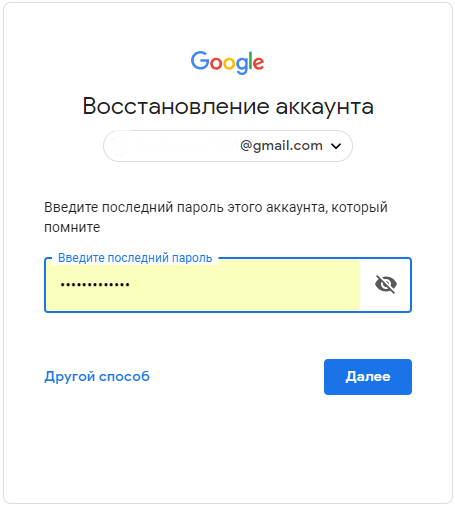
- Что делать при неправильном указании пароля в прошлом пункте? Если не удалось вспомнить ни одного пароля, не страшно. Можно подтвердить право собственности иным способом – через смартфон. Система отправит запрос на мобильный телефон, где использовалась почта раньше.
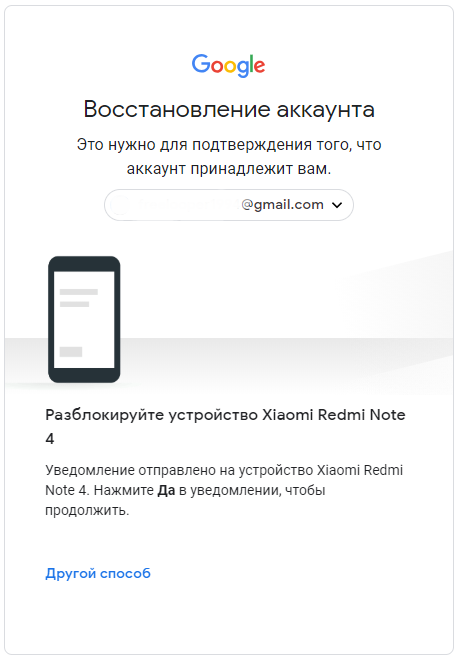
- В уведомлении на смартфоне нужно нажать на кнопку «Да», таким образом подтвердив намерение восстановить пароль.
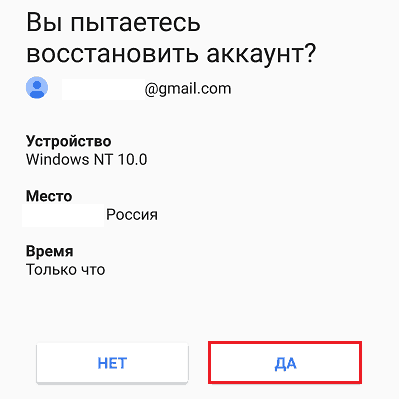
- Осталось только установить новый пароль и кликнуть на кнопку «Изменить пароль».
Как восстановить пароль: альтернативный способ
В других методах появляется необходимость у тех пользователей, которые не смогли вспомнить ни одного пароля или других данных для входа никогда не существовало.
Как себя вести:
- Выполнить 2 шага из предыдущего пункта, а на конечной странице нажать «Другой способ».
- Подтвердить доступ к профилю посредством мобильного телефона (кнопка «Да» в сообщении). Если доступа к смартфону нет, снова следует нажать на кнопку «Другой способ».
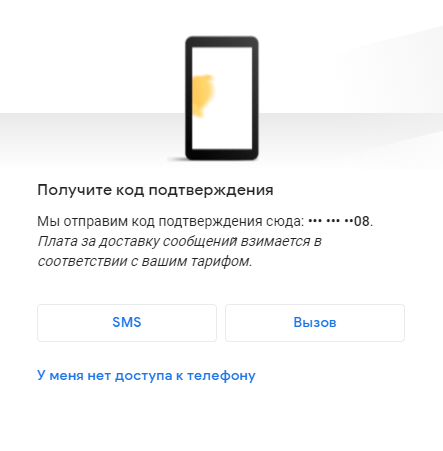
- Google попросит ввести код, отправленный на другую почту, к которой также привязан этот же номер телефона. Нужно авторизоваться на почте и ввести код с сообщения.
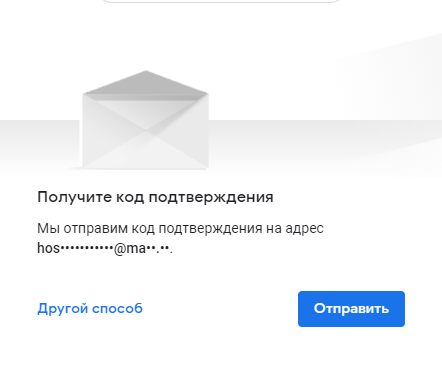
- Если нет доступа и к номеру телефона, можно восстановить доступ, ответив на «Секретный вопрос». Для получения доступа к данному разделу нужно опять кликнуть на «Другой способ» на вкладке восстановления пароля через другую почту.
- После очередного клика на «Другой способ» есть возможность ввести месяц и год, когда профиль зарегистрирован. С помощью этих данных также можно вернуть доступ к профилю.
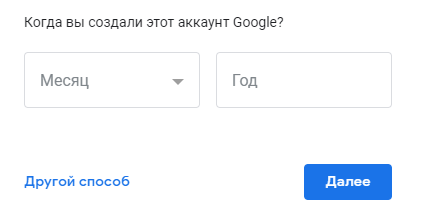
- Последний вариант восстановления – служба поддержки. Здесь следует лишь оставить email для связи и набраться терпения. Может быть техподдержка поможет восстановить пароль.
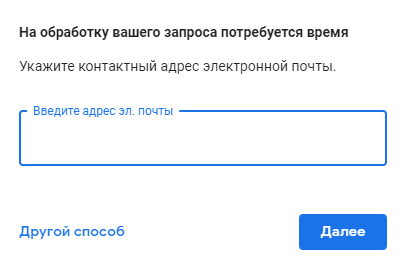
Для восстановления доступа есть масса способов, но любой из них требует доступа к определённым данным. Если пользователь заблаговременно позаботился о возможности восстановления, у него всё получится. Надеемся, что юзер: привязал почту к номеру телефона, резервному email или запомнил ответ на секретный вопрос. В противном случае всё печально.
Забыт и логин, и пароль
Процедура восстановления в данном случае несколько дольше, чем в прошлом варианте. Изначально Google потратит время на восстановление логина от почты. Эта процедура относительно проста, но все равно требует некоторых данных для подтверждения.
Пошаговая инструкция:
- Перейти на страницу «Восстановления» и кликнуть на строку «Забыли адрес электронной почты?».
- Указать номер телефона или альтернативный адрес почты, к которым привязан аккаунт.
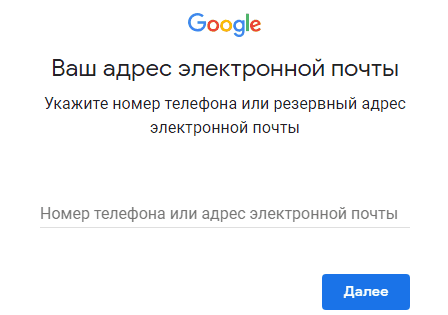
- Ввести имя с фамилией владельца аккаунта в таком же виде, как в паспорте профиля. В случае неправильного ввода логина появится уведомление об отсутствии такого пользователя.
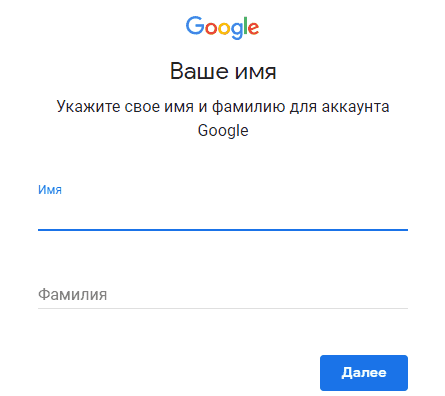
- Заказать SMS с кодом, который нужно перенести в соответствующее окно с формой восстановления.
В случае правильного указания кода из SMS, сервис Google любезно предоставит адрес от почты. Останется только восстановить пароль, о чем рассказывали раньше.
Есть и другой способ получить адрес почты, который работает в случае активного использования ящика в недавнем прошлом. Этот метод ещё проще в исполнении. Нужно лишь спросить владельца email, с которым недавно общались со своей почты.
Ещё несколько запасных способов:
- Посмотреть программу или расширение в браузере на компьютере, с которых были отправлены или приняты письма. Рекомендуем проверить и «Историю» браузера, вдруг где-то в заглавии страниц есть адрес почты или намёк на него. Часто адрес хранится на смартфоне;
- Проверить сохранённые пароли в браузере. Многие пользователи сохраняют данные для входа в браузер, хоть это и небезопасно. Скорее всего в качестве логина у одного из них и появится адрес электронной почты. Нужную информацию можно найти в настройках браузера.
Как вернуть удалённый электронный ящик на Gmail?
Ещё недавно была возможность восстановить email только в случае, если со времени удаления ещё не прошло 5 дней. Сегодня в официальной документации указали только то, что можно восстановить недавно удалённый ящик. Какой сейчас промежуток времени даётся для восстановления не указано.
Весь процесс восстановления аналогичен инструкциям по восстановлению пароля. Как только удастся получить и логин, и пароль, ящик автоматически восстановится. Если истекло время ожидания, покажется сообщение о том, что профиль не обнаружен в системе. В случае удаления аккаунта ничего не поделать, придётся регистрироваться заново.
На этом всё, других способов восстановления не существует. Если пользователь точно хочет не потерять доступ к аккаунту, лучше заранее позаботиться о способах восстановлениях. Стоит указать актуальный адрес резервной почты, не терять SIM-карты или восстанавливать их номера. Также рекомендуем ответственно относиться к указанию ответа на секретный вопрос.
Нашли опечатку? Выделите текст и нажмите Ctrl + Enter
Загрузить PDF
Загрузить PDF
В этой статье рассказывается, как восстановить утерянный или забытый пароль к аккаунту Gmail с помощью веб-сайта Gmail или с помощью мобильного приложения Gmail.
-

1
Откройте сайт http://www.gmail.com. Щелкните по ссылке или введите адрес сайта в веб-браузере.
- Если адрес электронной почты или номер телефона не отобразился автоматически, введите его в соответствующей строке и нажмите «Далее».
-

2
Нажмите Забыли пароль?. Вы найдете эту ссылку под строкой для ввода пароля.
-

3
Введите последний пароль, который помните, а затем нажмите Далее.
- Если вы не помните ни один из паролей, которые использовали ранее, нажмите «Другой вопрос» в нижней части окна.
- Нажимайте «Другой вопрос» до тех пор, пока не откроется вопрос, на который вы можете ответить – ответьте на него, а затем нажмите «Далее».
-

4
Следуйте инструкциям на экране. Вам будет предложено выполнить одно из следующих действий:
- Введите код подтверждения, отправленный на номер телефона, который связан с учетной записью Gmail;
- Введите код подтверждения, отправленный на адрес электронной почты, который связан с учетной записью Gmail;
- Введите код подтверждения, отправленный на резервный адрес электронной почты (если вы его указали);
- Введите дополнительный адрес электронной почты, чтобы система отправила на него код подтверждения.
-

5
Откройте электронное письмо или текстовое сообщение от Google.
-

6
Введите код подтверждения в соответствующей строке.
-

7
Дважды введите новый пароль.
-

8
Нажмите Изменить пароль.
-

9
Нажмите Принимаю. Теперь войдите в свой аккаунт с помощью нового пароля.
- Если у вас не получилось ввести предыдущий пароль или получить код подтверждения на номер телефона или адрес электронной почты, система предложит указать, почему вы не можете получить доступ к своей учетной записи. Введите причину и нажмите «Отправить».
- Google свяжется с вами в течение 3-5 рабочих дней.
Реклама
-

1
Откройте приложение «Gmail». Значок этого приложения имеет вид белого конверта на красном фоне.
-

2
Нажмите +Добавить аккаунт.
-

3
Нажмите Google.
-

4
В соответствующей строке введите адрес электронной почты или номер телефона, связанный с учетной записью Gmail.
-

5
Нажмите Далее в нижнем правом углу.
-

6
Нажмите Забыли пароль? под строкой для ввода пароля.
-

7
Введите последний пароль, который помните, а затем нажмите Далее.
- Если вы не помните ни один из паролей, которые использовали ранее, нажмите «Другой способ входа» под строкой для ввода пароля.
- Нажимайте «Другой способ входа» до тех пор, пока не откроется вопрос, на который вы можете ответить – ответьте на него, а затем нажмите «Далее».
-

8
Следуйте инструкциям на экране. Вам будет предложено выполнить одно из следующих действий:
- Введите код подтверждения, отправленный на номер телефона, который связан с учетной записью Gmail;
- Введите код подтверждения, отправленный на адрес электронной почты, который связан с учетной записью Gmail;
- Введите код подтверждения, отправленный на резервный адрес электронной почты (если вы его указали);
- Введите дополнительный адрес электронной почты, чтобы система отправила на него код подтверждения.
-

9
Откройте электронное письмо или текстовое сообщение от Google.
-

10
Введите код подтверждения в соответствующей строке.
-

11
Дважды введите новый пароль.
-

12
Нажмите Далее.
-

13
Нажмите Принимаю. Теперь войдите в свой аккаунт с помощью нового пароля.
- Если у вас не получилось ввести предыдущий пароль или получить код подтверждения на номер телефона или адрес электронной почты, система предложит указать, почему вы не можете получить доступ к своей учетной записи. Введите причину и нажмите «Отправить».
- Google свяжется с вами в течение 3-5 рабочих дней.
Реклама
Об этой статье
Эту страницу просматривали 425 160 раз.
